龙珠直播伴侣电脑版是由龙珠直播官方推出的一款主播们通过QQ即可登陆使用的直播辅助工具。下面新云小编就来详细为大家介绍一下龙珠直播伴侣的设置方法。
龙珠直播伴侣使用教程
1、安装与打开
1.1安装
双击打开安装包,安装过程中会自动检测并修复DirectX,请一路开绿灯(不然可能导致软件不可用);
1.2打开
双击启动软件,在提示“是否允许以下软件对计算机进行更改”时选择是(在使用过程中,请确保任务栏中的PLUlive图标下方有小盾牌标识,如图);

1.3登录
选择具有主播权限的账号进行登录;
2、设置
2.1视频设置
初次使用,首先先检查设置是否适合自己,一般使用默认设置即可(如图)

编码器
X264是软件编码,消耗的是CPU,画质好但比较吃机器配置;
后面的选项如:英特尔集显加速,英伟达显卡加速均为硬件编码,可降低对CPU的消耗,但画质会稍有降低;
视频保存格式
FLV格式,比较适用于上传,网络播放;
MP4格式,比较适用于本地播放器播放;
画质
本机对画面细节的处理,若机器性能不足而选择了高画质的话,将会导致画面卡顿;
分辨率
一般推荐720P,若机器性能与网络都很好,在2000kbps码率下可以稳定推流,可尝试推1080P;
帧率
每秒显示的画面数量,一般来说帧率在25-30之间就够了,更高的帧率能让画面更流畅、清晰,但同样的,对机器性能和上传速率是个考验;
最高码流
码率会根据画面的复杂程度实时调整,此项设置为限定上传的最大码率,一般设置为本地的最大上传速度;
一般来说,2M上传速度播720P,2000码率是没有问题的;
优化码流
使用更多的系统资源,来优化码流的使用率;
关闭win7 Aero
关闭Windows系统的半透明窗口特效,可以提高系统的流畅度;
下一页:热键设置
2.2热键设置
鼠标点击激活输入框,点按希望修改的键盘按键即可完成设置;

2.3设备设置
麦克风或其他音频设备:修改默认麦克风;
摄像头或其他视频设备:修改默认摄像头
视频保存目录:修改录制的视频保存位置
3、主界面设置
预览窗口显示的画面,就是观众看到的,主播们可以在此任意编辑直播画面,主界面下方是工具栏,右边是图层管理;
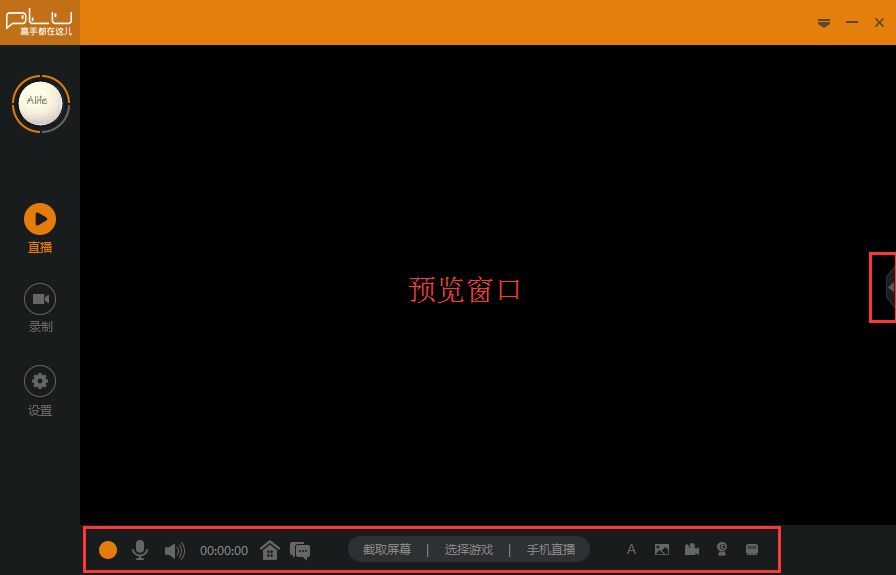
3.1预览窗口
预览窗口中可以任意添加“图像源”,但要注意它们的层级关系,上层会遮挡住后面;
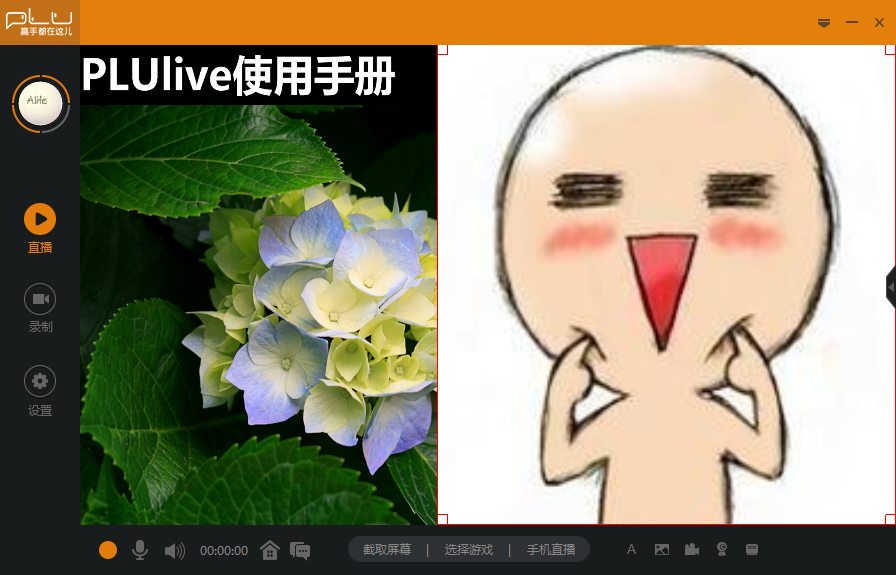
小提示:
在任意“图像源”上单击右键打开菜单会有更多操作;
按住Shift拖动可以进行非等比例缩放;
按住Alt拖动,可以剪裁掉部分画面;
3.2工具栏
由左至右依次为:
开始直播:点击会打开开播设置窗口
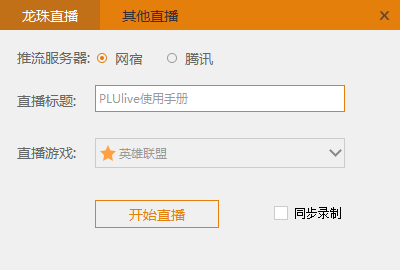
推流服务器:推荐使用网宿,部分地区的主播与网宿的服务器连接不稳定可选择腾讯
直播标题:将会显示在直播间的标题上,不能超过12个汉字
直播游戏:选择将要直播的分类,选好之后您的直播将会显示在直播站中对应的分类中,注意确保选择的游戏和直播游戏一致,否则可能会被查封;
同步录制:勾选后,本次直播将会同步录制并保存在对应的文件夹中,可在设备设置中查看与修改;
小提示:直播游戏支持快速检索,在输入框中输入游戏名,可快速筛选出要找的游戏;

下一页:直播设备设置
麦克风:鼠标悬停显示音量控制器,调节麦克风音量,单击图标静音麦克风;
声音:本地电脑中的所有声音,都会被推流至房间,鼠标悬停显示音量控制器,调节整体音量,单击图标静音;
直播时间:显示本次直播的时常;
我的房间:快捷打开我的房间;注意直播中打开我的房间需要将房间中的播放器静音,否则会有回音;
弹幕助手:前置显示房间中的聊天/礼物情况;点击图标,打开/关闭弹幕助手;
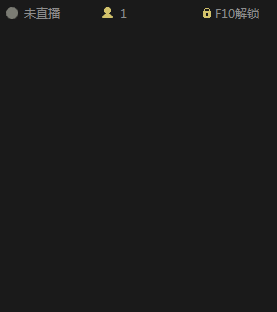
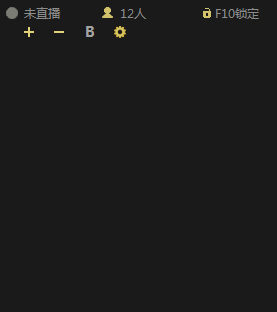
弹幕助手上方依次为:直播状态/观众人数/锁定状态(解锁后可调整位置及样式)
截取屏幕:支持两种截取方式,点选窗口 / 划取屏幕上特定范围;
选择游戏:抓取当前打开的游戏画面,系统会自动检测运行中的游戏进程,若没有,可从下方的其他程序中选择您的游戏进程;
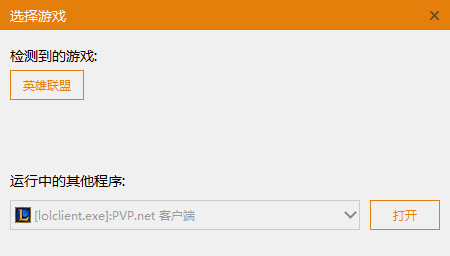
手机直播:
安卓直播,打开后根据提示,使用推流助手扫描二维码,手机屏幕中的画面便会上传至PLUlive中;(暂时只支持Android5.0以上系统,且手机与电脑需在同一wifi环境下,电脑用网线,手机用wifi也可,只要是同一路由器即可)
添加文字:在输入框输入想要插入的文本,右侧可以编辑文字的样式和滚动速度;

添加图片:点击浏览,选择想要插入的图片(支持gif动图)

添加视频:点击浏览,选择想要插入的视频

添加摄像头:选择想要插入的摄像头,支持第三方虚拟摄像头;

添加视频采集卡:选择您的视频采集设备,音频选项一般停用,不然会有回音;分辨率、帧数需与被采集的设备的输出相匹配,不然会没有画面;

3.3图层管理
图层管理可以方便的管理添加的源以及场景切换;源前面的控制该源的显示与否;双击修改源名称;点选,高亮显示当前选中的源;齿轮图标为编辑;叉叉图标为删除;上下拖动可以调整层叠顺序;点击场景“123 …”切换场景;鼠标悬停右上角的问好,显示使用提示;
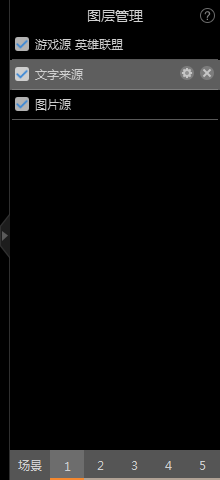
以上就是新云小编为大家带来的龙珠直播伴侣的详细使用方法啦,希望能够帮助到大家,更多相关资讯敬请关注新云安卓网!










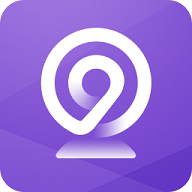 爱奇艺直播伴侣电脑版
爱奇艺直播伴侣电脑版 斗鱼直播伴侣秀场版
斗鱼直播伴侣秀场版 斗鱼直播伴侣电脑版
斗鱼直播伴侣电脑版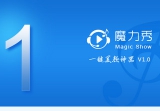 魔力秀一键美颜神器
魔力秀一键美颜神器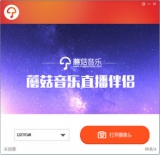 蘑菇音乐直播伴侣
蘑菇音乐直播伴侣 快手直播伴侣
快手直播伴侣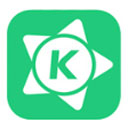 酷狗直播伴侣PC版
酷狗直播伴侣PC版 繁星直播伴侣正式版
繁星直播伴侣正式版 爱奇艺软件中心
爱奇艺软件中心 爱奇艺体育app
爱奇艺体育app 爱奇艺视频播放器
爱奇艺视频播放器 爱奇艺视频PC版
爱奇艺视频PC版 爱奇艺视频TV版
爱奇艺视频TV版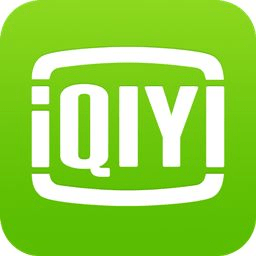 爱奇艺 Mac版
爱奇艺 Mac版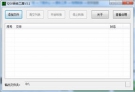 奇艺QSV转换工具
奇艺QSV转换工具 网络秀场直播平台
网络秀场直播平台 tata国际直播免费版高清
tata国际直播免费版高清 SKY直播App
SKY直播App 3633tv草莓App
3633tv草莓App 蕾丝直播
蕾丝直播 红唇直播
红唇直播